Page 1
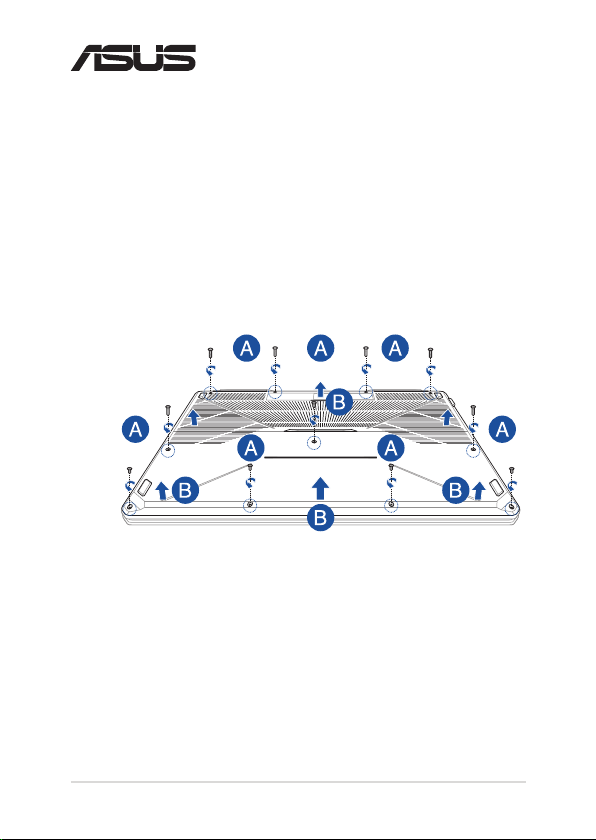
BP15004
Guia de atualização
Remoção da tampa do compartimento
A. Remova o(s) parafuso(s) da tampa do compartimento do
Notebook.
B. Retire a tampa do compartimento, removendo-a completamente
do seu notebook.
Guia de atualização do Notebook
1
Page 2
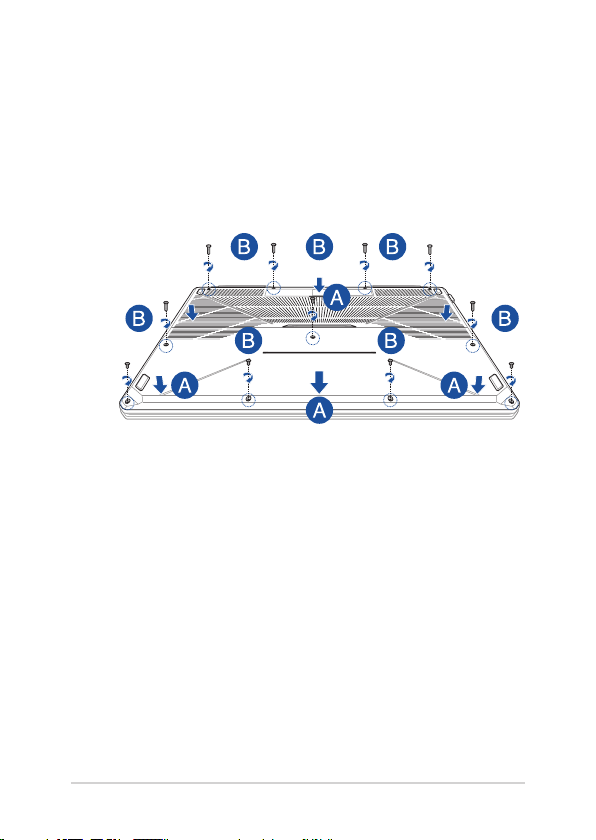
Para recolocar a tampa do compartimento:
A. Alinhe e recoloque a tampa do compartimento.
B. Prenda a tampa usando o(s) parafuso(s) que você removeu
anteriormente.
2
Guia de atualização do Notebook
Page 3
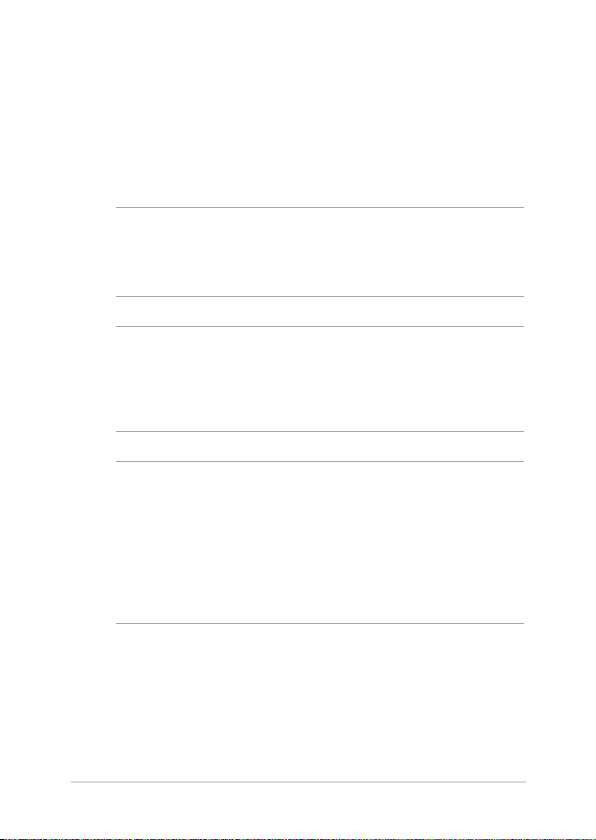
Instalação de módulo de RAM
Para atualizar a capacidade de memória do seu notebook, instale um
módulo de RAM (memória de acesso aleatório) no compartimento do
módulo de memória. As etapas a seguir mostram como instalar um
módulo de RAM (memória de acesso aleatório) no seu notebook:
ADVERTÊNCIA! Antes de remover a tampa do compartimento, desligue
o notebook e desconecte todos os equipamentos periféricos, linhas de
telefonia ou telecomunicação e terminal de alimentação que estiverem
ligados (como, por exemplo, fonte de alimentação externa, bateria etc.).
IMPORTANTE! Vá até um centro de serviço autorizado ou revendedor
para mais informações sobre atualizações do módulo de RAM (memória
de acesso aleatório) para seu notebook. Compre módulos de RAM
(memória de acesso aleatório) de revendedores autorizados deste
notebook para garantir a máxima compatibilidade e conabilidade.
NOTA:
• A aparência da parte inferior e do módulo de RAM (memória de
acesso aleatório) do seu notebook pode variar de acordo com o
modelo, mas a instalação do módulo de RAM é a mesma.
• É recomendável instalar o módulo de RAM (memória de acesso
aleatório) sob supervisão prossional. Você também poderá ir até um
centro de serviço autorizado, caso precise de assistência.
Guia de atualização do Notebook
3
Page 4
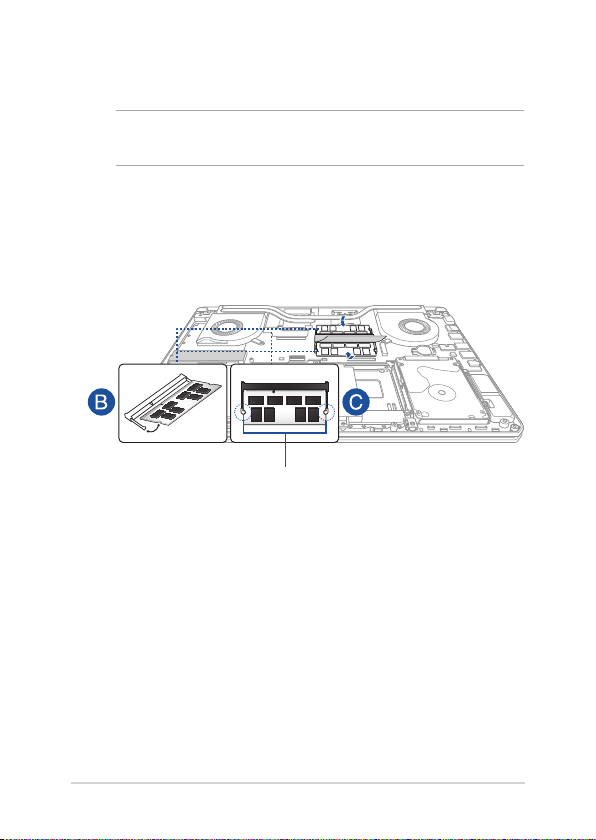
A. Remova a tampa do compartimento.
NOTA: Para mais detalhes, consulte a seção Remoção da tampa do
compartimento neste manual.
B. Alinhe o módulo de RAM (memória de acesso aleatório) e insira-o
no slot especíco.
C. Pressione para baixo o módulo de RAM (memória de acesso
aleatório) até que ele encaixe perfeitamente.
Ângulo de 30°
Ranhuras
4
Guia de atualização do Notebook
Page 5
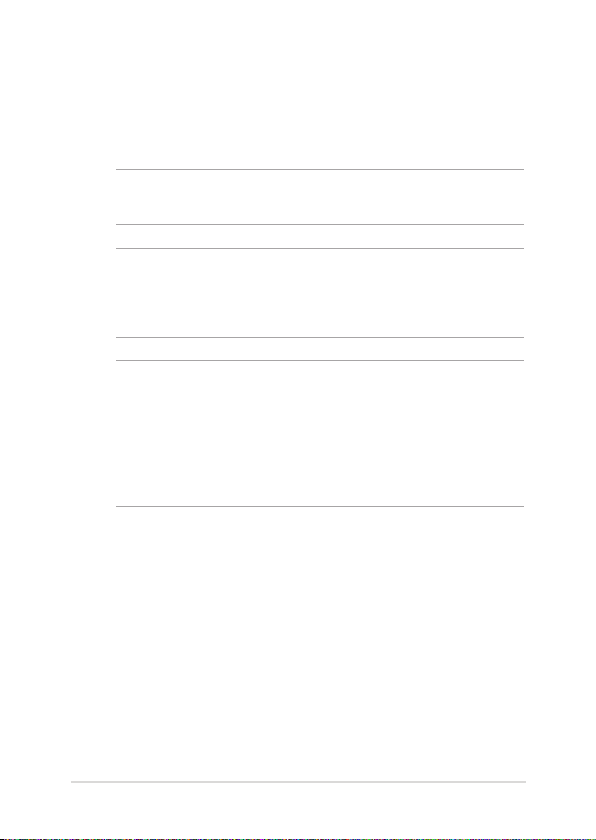
Instalação de unidade de disco rígido
Consulte os seguintes se você deseja instalar um novo HDD (Hard Disk
Drive) no Notebook:
IMPORTANTE! Compre um HDD do revendedor autorizado deste
notebook para garantir a máxima compatibilidade e conabilidade.
ADVERTÊNCIA! Antes de remover a tampa do compartimento, desligue
o notebook e desconecte todos os equipamentos periféricos, linhas de
telefonia ou telecomunicação e terminal de alimentação que estiverem
ligados (como, por exemplo, fonte de alimentação externa, bateria etc.).
NOTA:
• A aparência da parte inferior e do HDD do seu notebook pode variar
de acordo com o modelo, mas a instalação do HDD é a mesma.
• É recomendável substituir o HDD sob supervisão prossional. Você
também poderá ir até um centro de serviço autorizado, caso precise
de assistência.
Guia de atualização do Notebook
5
Page 6

Modelo de 15”
A. Remova a tampa do compartimento.
NOTA: Para mais detalhes, consulte a seção Remoção da tampa do
compartimento neste manual.
B. Remova o(s) parafuso(s) prendendo a baia do HDD ao
compartimento.
C. (Opcional) Se um HDD estiver instalado atualmente no seu
notebook, desconecte o compartimento do HDD da porta do
HDD, conforme indicado na ilustração abaixo.
Compartimento do HDD
6
Guia de atualização do Notebook
Page 7

D. (Opcional) Se um HDD estiver conectado ao compartimento do
HDD atualmente, consulte as instruções a seguir sobre como
remover o HDD antigo:
1. Remova todos os parafusos nas laterais da baia do HDD.
2. Remova o HDD antigo do compartimento do HDD e, em
seguida, coloque-o sobre uma superfície seca e plana com a
PCB (placa de circuito impresso) virada para cima, conforme
indicado na ilustração abaixo.
HDD antigo
Compartimento do HDD
Guia de atualização do Notebook
7
Page 8

E. Coloque o HDD novo com a PCB (placa de circuito impresso)
virada para o compartimento do HDD. Certique-se de que
os conectores da porta do HDD não estejam obstruídos por
nenhuma parte do compartimento.
F. Recoloque e prenda o HDD usando o(s) parafuso(s) que você
removeu anteriormente.
HDD novo
Compartimento do HDD
8
Guia de atualização do Notebook
Page 9

G. Recoloque o compartimento do HDD no compartimento do
notebook com o conector do HDD alinhado à porta do HDD do
notebook. Pressione o compartimento do HDD até que ele se
conecte ao notebook.
H. Prenda a baia do HDD com o(s) parafuso(s) que você removeu
anteriormente.
Guia de atualização do Notebook
9
Page 10

Modelo de 17”
A. Remova a tampa do compartimento.
NOTA: Para mais detalhes, consulte a seção Remoção da tampa do
compartimento neste manual.
B. Remova o(s) parafuso(s) prendendo a baia do HDD ao
compartimento.
C. (Opcional) Se um HDD estiver instalado atualmente no seu
notebook, desconecte o compartimento do HDD da porta do
HDD, conforme indicado na ilustração abaixo.
Compartimento do HDD
10
Guia de atualização do Notebook
Page 11

D. (Opcional) Se um HDD estiver conectado ao compartimento do
HDD atualmente, consulte as instruções a seguir sobre como
remover o HDD antigo:
1. Remova todos os parafusos nas laterais da baia do HDD.
2. Remova o HDD antigo do compartimento do HDD e, em
seguida, coloque-o sobre uma superfície seca e plana com a
PCB (placa de circuito impresso) virada para cima, conforme
indicado na ilustração abaixo.
HDD antigo
Compartimento do HDD
Guia de atualização do Notebook
11
Page 12

E. Coloque o HDD novo com a PCB (placa de circuito impresso)
virada para o compartimento do HDD. Certique-se de que
os conectores da porta do HDD não estejam obstruídos por
nenhuma parte do compartimento.
F. Recoloque e prenda o HDD usando o(s) parafuso(s) que você
removeu anteriormente.
HDD novo
Compartimento do HDD
12
Guia de atualização do Notebook
Page 13

G. Recoloque o compartimento do HDD no compartimento do
notebook com o conector do HDD alinhado à porta do HDD do
notebook. Pressione o compartimento do HDD até que ele se
conecte ao notebook.
H. Prenda a baia do HDD com o(s) parafuso(s) que você removeu
anteriormente.
Guia de atualização do Notebook
13
Page 14

Instalação de placa M.2
Consulte as etapas a seguir para instalar uma placa M.2 compatível no
seu notebook:
IMPORTANTE! Compre sua placa M.2 de revendedores autorizados do
notebook para garantir a máxima compatibilidade e conabilidade.
ADVERTÊNCIA! Antes de remover a tampa do compartimento, desligue
o notebook e desconecte todos os equipamentos periféricos, linhas de
telefonia ou telecomunicação e terminal de alimentação que estiverem
ligados (como, por exemplo, fonte de alimentação externa, bateria etc.).
NOTA:
• A aparência da parte inferior e da placa M.2 do seu notebook pode
variar de acordo com o modelo, mas a instalação do módulo é a
mesma.
• É recomendável instalar a placa M.2 sob supervisão prossional. Você
também poderá ir até um centro de serviço autorizado, caso precise
de assistência.
• OslotM.22280nãoécompatívelcomSSDSATAM.2.
14
Guia de atualização do Notebook
Page 15

A. Remova a tampa do compartimento.
NOTA: Para mais detalhes, consulte a seção Remoção da tampa do
compartimento neste manual.
B. Insira o cartão M.2 no revestimento no sentido mostrado na
imagem abaixo.
C. Alinhe e insira o cartão M.2 no encaixe de módulo.
D. Segure o cartão M.2 no local usando o(s) parafuso(s) que vem
com ele.
Guia de atualização do Notebook
15
Page 16

16
Guia de atualização do Notebook
